发送存储接收收件箱中的文件
1.
按[传真/互联网传真收件箱]。

2.
按[存储接收收件箱]。
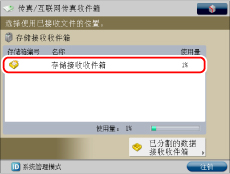
3.
选择要发送的文件→按[发送]。
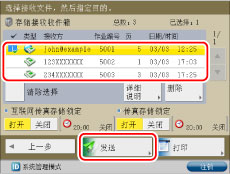
要选择所有文件(从上往下最多32个文件),按[选择全部(最多32份文件)]。(如果选择了文件,该键变为[清除选择]。)
|
注释
|
|
最多可以同时选择并发送32个文件。
最多可以同时发送999页。
|
4.
指定接收方。
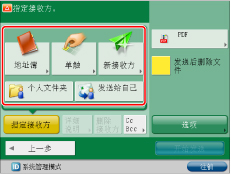
|
如果接收方已存入“地址簿”:
|
根据地址簿类型,请参阅以下内容。
扫描后发送:
传真:
|
|
如果接收方已存入“单触”按钮:
|
其他imageRUNNER ADVANCE系列机器的“电子邮件”、“互联网传真”、“文件服务器”、“高级存储箱”:
传真:
|
|
如果接收方未存入“地址簿”:
|
根据要指定的地址或服务器,请参阅以下详细步骤。
|
|
如果要指定用户的个人文件夹作为接收方:
|
|
|
如果要指定用户自己的电子邮件地址作为接收方:
|
|
|
如果要指定“抄送”和/或“密件抄送”地址:
|
|
须知
|
|
如果在[限制新接收方]中将某个地址类型设置为“打开”,则无法输入该类型的新接收方。使用[地址簿]中的“本地地址簿”、“远程地址簿”、“LDAP服务器”或按[单触]中的单触按钮选择一个已存储的接收方。(请参阅“限制发送功能”)
|
|
注释
|
|
一次最多可以指定并发送到256个接收方。但是,如果指定组地址作为接收方,则该组中存储的每个地址都计为一个接收方。
如果要发送至[发送前确认]设置为“打开”的文件服务器,则会显示一个提示输入密码的屏幕。在这种情况下,输入服务器密码。但是,不能发送至包括将[发送前确认]设置为“打开”的文件服务器的组地址。(请参阅“注册文件服务器地址”)
如果要在发送选定的文件后自动将其删除,按[发送后删除文件]。
发送文档时无法打印文档。
|
5.
按文件格式按钮→选择文件格式→按[确定]。
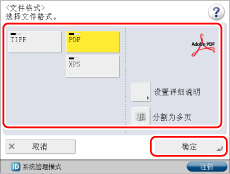
如果选择“传真”或“互联网传真”接收方,则不必执行此步骤。
|
须知
|
|
某些文件格式需要可选产品。有关使用该功能时所需的可选产品的信息,请参阅“每项功能所需的可选产品”。
|
|
注释
|
|
有关文件格式的详细信息,请参阅“设置文件格式”。
|
6.
按[选项]→指定所需选项→按[关闭]。
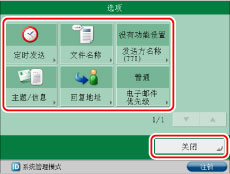
|
注释
|
|
有关可选模式的详细信息,请参阅“扫描后发送”或“发送/接收传真”。
|
7.
按[开始发送]。